Что такое ACPI INT33A0 0 в Windows 10 и как исправить
Возможно, вы заметили ACPI INT33A0 0, как "Неизвестные устройства" в диспетчере устройств. Windows не может распознать этот элемент и обозначить как известное. Эта ситуация становится загадкой для многих пользователей, поскольку они не могут идентифицировать его.
Что такое ACPI INT33A0 0?
Диспетчер устройств показывает список устройств установленных в Windows 10, но иногда вы видите желтый треугольник с восклицательным знаком, помеченный как "Другое устройство". В некоторых случаях диспетчер устройств помечает устройство в состояние "Неизвестного устройства", если:
- Он не содержит надлежащего драйвера.
- Имеет непризнанный идентификатор устройства.
- Это виртуальное устройство, созданное программным обеспечением. ACPI INT33A0 0 также показывает свое имя Неизвестное устройство, означает что Windows не может его идентифицировать.
Как исправить ACPI INT33A0 0 в Windows 10
Шаг 1. Прежде всего, вам нужно узнать детали ACPI INT33A0 0. Сделайте двойной щелчок на этом Неизвестном устройстве, и перейдите на вкладку "Сведения".
Шаг 2. Нажмите на Свойства, чтобы получить огромный список выбора и выберите ID оборудования или Путь к экземпляру устройства. Теперь посмотрите в поле "Значение" в нижней части и обратите внимание на путь, скорее всего вы увидите:
- ACPI \ VEN_INT & DEV_33A0
ACPI \ INT33A0 \ 0
ACPI \ INT33A0
*INT33A0, Эти аппаратные идентификаторы связаны с Intel Smart Connect Technology Driver. Эта технология позволяет регулярно обновлять программный пакет, в режиме сна или ожидания.
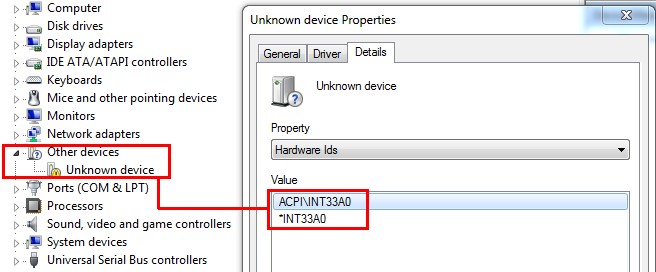
Загрузите и установите драйвер ACPI INT33A0 0
После того, как вы загрузите и установите драйвер ACPI INT33A0 0, запись неизвестного устройства пропадет. Здесь у вас есть 2 варианта - вы можете скачать программное обеспечение с авторизированной веб-страницы Intel или производителя.
С официального сайта Intel
Шаг 1. Перейдите на эту страницу и нажмите на Intel® Smart Connect Technology 5.0.exe (или независимо от версии).
Шаг 2. Подождите, пока процесс завершится и установите драйвер, следуя инструкциям на экране. Перезагрузите компьютер или ноутбук, и убедитесь, что запись "Неизвестных устройств" пропала с диспетчера устройств.
С веб-сайтов производителей
Вы можете получить тот же драйвер от производителя вашего компьютера, ноутбука, но главная задача - найти веб-страницу.
ACPI INT33A0 0 Dell
Если у вас ноутбук Dell, перейдите на веб-страницу драйвера, затем получите программное обеспечение ACPI \ INT33A0 с помощью файла загрузки. Пакет доступен для ноутбуков Windows 10, 8, 8.1, оснащенных 32 и 64-битами.
ACPI INT33A0 0 Lenovo
Пользователи ноутбуков Lenovo могут скачать драйвер ACPI \ INT33A0 по следующей ссылке. Здесь вы найдете программный пакет для Windows 8, но он также работает на ноутбуках под управлением Windows 10.
ACPI INT33A0 0 драйвер Toshiba
Для ноутбука Toshiba также требуется драйвер ACPI \ INT33A0 для технологии Intel® Smart Connect. Я его залил на Яндекс Диск в ZIP архиве - Драйвер для Toshiba
HP
HP предоставляет собственное решение для одной и той же работы, что описывал выше с официального сайта, если хотите его скачать, то скопируйте и вставьте ссылку в свой браузер: http://ftp.hp.com/pub/softpaq/sp71501-72000/sp71811.exe
Примечание: Таким образом, вы можете исправить ACPI INT33A0 0 на разных ноутбуках производителей. Если у вас есть ноутбуки Sony, Asus, Acer или другие компании, перейдите на соответствующие официальные сайты и загрузите правильный драйвер.

 myWEBpc
myWEBpc